
වින්ඩෝස් 7 හි ජාල සේවා අසමත්වීම් දුර්ලභ ය. එවැනි ගැටළු සමඟ, ඔබේ අන්තර්ජාල සම්බන්ධතාවය හෝ LAN මත පැහැදිලිවම රඳා පවතින යෙදුම් හෝ පද්ධති සංරචක ක්රියාත්මක කිරීමට නොහැකි විය හැකිය. මෙම ලිපියෙන්, ජාලය ආරම්භ කිරීමට නොහැකි වීම හෝ නොහැකියාව සම්බන්ධ දෝෂය විසඳීමට ක්රම සාකච්ඡා කරමු.
"ජාලය අස්ථානගත වී හෝ ක්රියාත්මක නොවේ" දෝෂය නිරාකරණය කිරීම
වැනි සංරචකයක අක්රියතාවයක් ඇති විට මෙම දෝෂය ඇතිවේ "මයික්රොසොෆ්ට් ජාල සඳහා සේවාදායකයා". තවදුරටත් දාමය දිගේ ඉතා වැදගත් සේවාවක් ලෙස හැඳින්වේ "වැඩපොළ" සහ ඒ මත යැපෙන සේවාවන්. හේතු වෙනස් විය හැකිය - පද්ධතියේ සරල "කැමැත්තක්" සිට වෛරස් ප්රහාරයක් දක්වා. තවත් පැහැදිලි නොවන සාධකයක් තිබේ - අවශ්ය සේවා ඇසුරුම නොමැතිකම.
ක්රමය 1: සේවාව වින්යාස කර නැවත ආරම්භ කරන්න
එය සේවය ගැන ය "වැඩපොළ" සහ ජාල ප්රොටෝකෝලය SMB පළමු අනුවාදය. සමහර සත්කාරක සමාගම් පැරණි ප්රොටෝකෝලය සමඟ වැඩ කිරීම ප්රතික්ෂේප කරයි, එබැවින් ඔබට සේවාව වින්යාස කිරීමට අවශ්ය වන අතර එය SMB අනුවාදය 2.0 සමඟ ක්රියා කරයි.
- අපි දියත් කරනවා විධාන රේඛාව පරිපාලක වෙනුවෙන්.
තවත්: වින්ඩෝස් 7 හි විධාන විමසුම අමතන්න
- අපි සේවාවට "කථා" කරන්නෙමු, එවිට එය දෙවන අනුවාදයේ ප්රොටෝකෝලය වෙත විධානය සමඟ මාරු වේ
sc config lanmanworkstation යැපෙන්න = bowser / mrxsmb20 / nsiඇතුළු වූ පසු, යතුර ඔබන්න ඇතුල් කරන්න.

- ඊළඟට, පහත දැක්වෙන රේඛාව සමඟ SMB 1.0 අක්රීය කරන්න:
sc config mrxsmb10 start = ඉල්ලුම
- සේවාව නැවත ආරම්භ කරන්න "වැඩපොළ"අනෙක් අතට විධාන දෙකක් ක්රියාත්මක කිරීමෙන්:
net stop lanmanworkstation
ශුද්ධ ආරම්භක lanmanworkstation
- නැවත ආරම්භ කරන්න.
ඉහත පියවරේදී දෝෂ සිදුවුවහොත්, සුදුසු පද්ධති සංරචකය නැවත ස්ථාපනය කිරීමට උත්සාහ කරන්න.
ක්රමය 2: සංරචකය නැවත ස්ථාපනය කරන්න
"මයික්රොසොෆ්ට් ජාල සඳහා සේවාදායකයා" ජාල සම්පත් සමඟ අන්තර් ක්රියා කිරීමට ඔබට ඉඩ සලසන අතර එය වඩාත් වැදගත් සේවාවකි. එය අසමත් වුවහොත්, අද දවසේ දෝෂය ඇතුළුව ගැටළු නොවැළැක්විය හැකිය. සංරචකය නැවත ස්ථාපනය කිරීම මෙහි උපකාරී වේ.
- විවෘතයි "පාලක පැනලය" ඇප්ලට් එකට යන්න ජාල සහ බෙදාගැනීමේ මධ්යස්ථානය.

- සබැඳිය අනුගමනය කරන්න “ඇඩැප්ටර සැකසුම් වෙනස් කරන්න”.

- සම්බන්ධතාවය ඇති උපාංගය මත අපි RMB ක්ලික් කර එහි ගුණාංග විවෘත කරමු.

- ලැයිස්තුවේ තෝරන්න "මයික්රොසොෆ්ට් ජාල සඳහා සේවාදායකයා" එය මකන්න.

- වින්ඩෝස් තහවුරු කිරීම ඉල්ලා සිටිනු ඇත. තල්ලු කරන්න ඔව්.

- පරිගණකය නැවත ආරම්භ කරන්න.

- ඊළඟට, නැවත ඇඩැප්ටර ගුණාංග වෙත ගොස් ක්ලික් කරන්න ස්ථාපනය කරන්න.

- ලැයිස්තුවේ, ස්ථානය තෝරන්න "පාරිභෝගිකයා" ක්ලික් කරන්න එකතු කරන්න.
- අයිතමය තෝරන්න (ඔබ සංරචක අතින් ස්ථාපනය නොකළේ නම්, එය එකම එකක් වනු ඇත) "මයික්රොසොෆ්ට් ජාල සඳහා සේවාදායකයා" ක්ලික් කරන්න හරි.

- සිදු කරන ලදි, සංරචකය නැවත ස්ථාපනය කර ඇත. විශ්වසනීයත්වය සඳහා අපි යන්ත්රය නැවත ආරම්භ කරමු.
ක්රමය 3: යාවත්කාලීන ස්ථාපනය කරන්න
ඉහත උපදෙස් ක්රියාත්මක නොවන්නේ නම්, ඔබේ පරිගණකයේ KB958644 යාවත්කාලීනය අස්ථානගත විය හැකිය. සමහර අනිෂ්ට මෘදුකාංග පද්ධතියට ඇතුළු වීම වැළැක්වීම සඳහා එය පැච් එකකි.
- පද්ධතියේ ධාරිතාවට අනුකූලව අපි නිල මයික්රොසොෆ්ට් වෙබ් අඩවියේ පැකේජ බාගත කිරීමේ පිටුවට යන්නෙමු.
X86 සඳහා පිටුව බාගන්න
X64 සඳහා පිටුව බාගන්න - බොත්තම ඔබන්න බාගත කරන්න.
- අපි නම සහිත ගොනුවක් ලබා ගනිමු "Windows6.1-KB958644-x86.msu" හෝ "Windows6.1-KB958644-x64.msu".
අපි එය සුපුරුදු ආකාරයෙන් ආරම්භ කර (ද්වි-ක්ලික් කරන්න) සහ ස්ථාපනය අවසන් වන තෙක් බලා සිටින්න, ඉන්පසු යන්ත්රය නැවත ආරම්භ කර සේවාව වින්යාස කිරීමට සහ ජාල සංරචකය නැවත ස්ථාපනය කිරීමට පියවර නැවත කිරීමට උත්සාහ කරමු.
ක්රමය 4: පද්ධති ප්රතිෂ් .ාපනය
මෙම ක්රමයේ සාරය නම්, ඔබේ ගැටළු ආරම්භ වූයේ කවදාද හෝ කුමන ක්රියාමාර්ගයක්ද යන්න මතක තබා ගැනීම සහ පවතින මෙවලම් භාවිතයෙන් පද්ධතිය යථා තත්වයට පත් කිරීමයි.
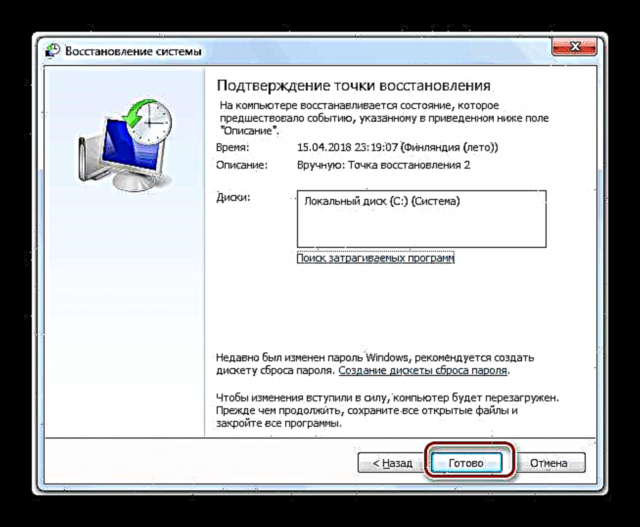
තව දුරටත් කියවන්න: වින්ඩෝස් 7 යථා තත්වයට පත් කරන්නේ කෙසේද?
ක්රමය 5: වෛරස් සඳහා පරීක්ෂා කරන්න
ක්රියාන්විතයේදී දෝෂ ඇතිවීමට හේතුව අනිෂ්ට මෘදුකාංග විය හැකිය. ජාලය සමඟ අන්තර් ක්රියා කරන අය විශේෂයෙන් භයානක ය. වැදගත් දත්ත වලට බාධා කිරීමට හෝ වින්යාසය “බිඳ දැමීමට”, සැකසුම් වෙනස් කිරීමට හෝ ලිපිගොනු දූෂණය කිරීමට ඒවාට හැකියාව ඇත. අක්රමිකතා ඇති වුවහොත් වහාම “පළිබෝධකයන්” පරිලෝකනය කර ඉවත් කිරීම අවශ්ය වේ. "ප්රතිකාර" ස්වාධීනව සිදු කළ හැකි නමුත් විශේෂ වෙබ් අඩවි වලින් නොමිලේ උපකාර ලබා ගැනීම වඩා හොඳය.
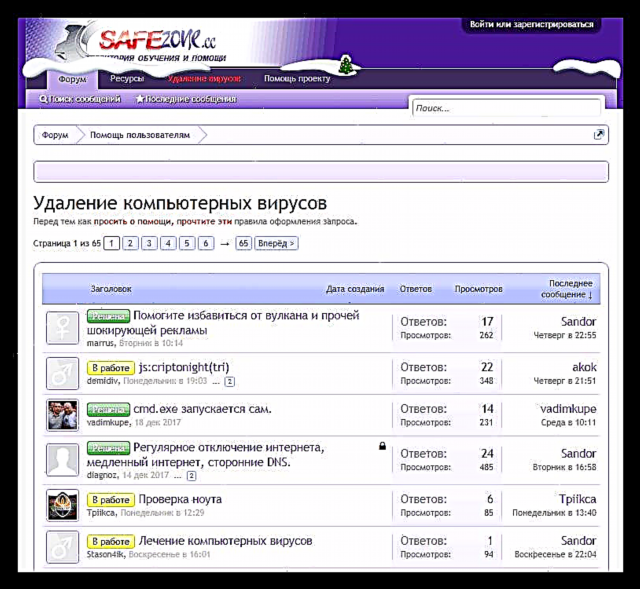
තව දුරටත් කියවන්න: පරිගණක වෛරස් වලට එරෙහිව සටන් කරන්න
ඔබට පෙනෙන පරිදි, "ජාලය අස්ථානගත වී හෝ ක්රියාත්මක නොවීම" දෝෂයේ හේතු ඉවත් කිරීමේ ගැටලුවට විසඳුම සාමාන්යයෙන් තරමක් සරල ය. කෙසේ වෙතත්, අපි වෛරස් ප්රහාරයක් ගැන කතා කරන්නේ නම්, තත්වය ඉතා බරපතල විය හැකිය. අනිෂ්ට වැඩසටහන් ඉවත් කිරීම දැනටමත් පද්ධති ලිපිගොනු වල සැලකිය යුතු වෙනස්කම් සිදු කර ඇත්නම් අපේක්ෂිත ප්රති result ලයට හේතු නොවේ. මෙම අවස්ථාවේ දී, බොහෝ දුරට ඉඩ ඇත්තේ වින්ඩෝස් නැවත ස්ථාපනය කිරීම පමණි.






















